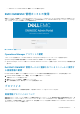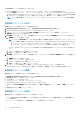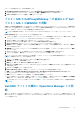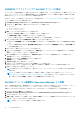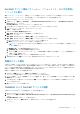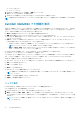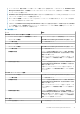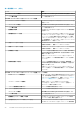Users Guide
Dell EMC デバイス検出パラメーター、パフォーマンス、および正常性メ
トリックの上書き
検出パラメーター、パフォーマンス、正常性メトリックを上書きすることで、Dell EMC デバイスの検出をカスタマイズできます。
検出パラメーター、パフォーマンス、および正常性メトリックを上書きするには、次の手順を実行します。
1. Operations Manager コンソールにログインします。
2. 左側のペインで、[監視] > [Dell EMC] > [Dell EMC OpenManage Integration ビュー] > [OpenManage Integration
Dashboard]をクリックします。
Dell EMC OMIMSSC コンソールのログインページが表示されます。
3. ユーザー名 にユーザー名を入力します。ユーザー名を domain\username の形式で入力します。
4. パスワード にパスワードを入力し、ログイン をクリックします。
概要 ページが表示されます。
5. プロファイルと設定 > 設定設定 を選択します。
検出、監視、およびパフォーマンスの上書き ページが表示されます。
6. 編集 をクリックします。
検出、監視、およびパフォーマンス間隔の上書き ウィザードが表示されます。
7. 検出、監視、およびパフォーマンス間隔の上書き ページでは、次のアクションを実行できます。
a. [デバイス タイプ]リストで、デバイス チェック ボックスを選択します。
b. 検出タイプ ドロップダウンリストで、検出モードを選択します。
メモ: すべての Dell EMC[デバイス タイプ]の[検出タイプ]ドロップダウン リストで同じ検出モードを選択している
ことを確認します。
c. 検出間隔(秒) の下で検出間隔を秒単位で入力します。
d. 正常性間隔(秒) の下で正常性間隔を秒単位で入力します。
e. メトリック監視 ドロップダウンリストでは、メトリック監視を使用する場合は はい を選択し、メトリック監視を使用しな
い場合は いいえ を選択します。
f. メトリック間隔(秒) の下でメトリック間隔を秒単位で入力します。
8. 設定を保存するには、適用をクリックします。設定を取り消すには キャンセルをクリックします。
同期化エラーの解決
OMIMSSC と同期していない Dell EMC デバイスがそれらの IP アドレスと一緒にリストされます。Operations Manager で検出され
た Dell EMC デバイスの同期化の失敗は、無効な認証情報、無効な HTTPS ポート番号、無効な SNMP ポート番号、または無効なコ
ミュニティ文字列が原因で発生した可能性があります。このようなエラーにより、OMIMSSC からのデバイスの検出が失敗します。
同期エラーを解決するには、関連する認証情報を提供する必要があります。
同期エラーを解決するには、次の手順を実行します。
1. OMIMSSC で監視 をクリックし、同期化エラーの解決 をクリックします。
ウィンドウに、同期に失敗したデバイスの IP アドレスのリストが表示されます。
2. デバイスを選択し、デバイス認証情報プロファイルを選択するか、新しいデバイス認証情報プロファイルを作成するには、新
規作成 をクリックします。
3. ジョブ名を入力し、必要に応じて ジョブリストに移動 オプションを選択すると、ジョブが送信されると自動的にジョブのス
テータスが表示されます。
4. 終了 をクリックしてジョブを送信します。
OMIMSSC からの Dell EMC デバイスの削除
OMIMSSC から Dell EMC デバイスを削除するには、次の手順に従います。
1. Operations Manager コンソールにログインします。
2. 左下のペインで、監視 > Dell EMC > Dell EMC OpenManage Integration ビュー > OpenManage Integration Dashboard を選択
します。
Dell EMC OMIMSSC ログイン ページが表示されます。
3. OMIMSSC にログインし、監視 に進みます。削除する次のデバイスのいずれかを選択します。
● サーバー
Dell EMC OMIMSSC 15